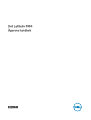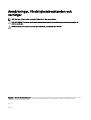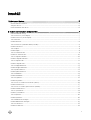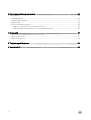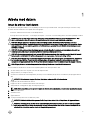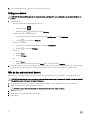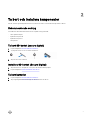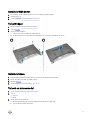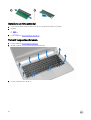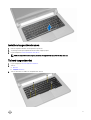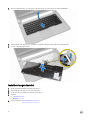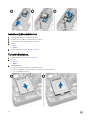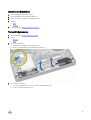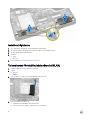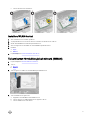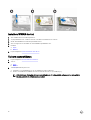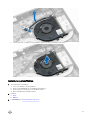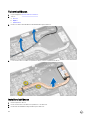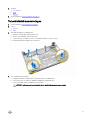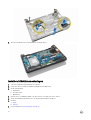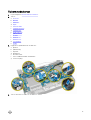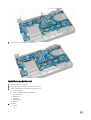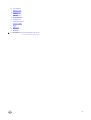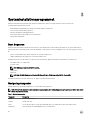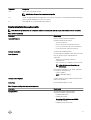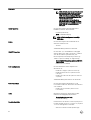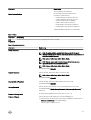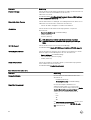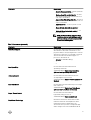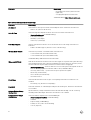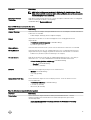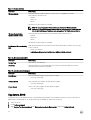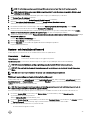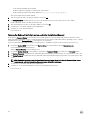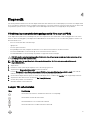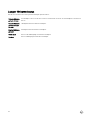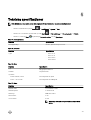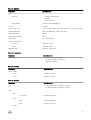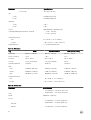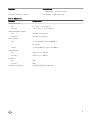Dell Latitude 3350 Bruksanvisning
- Kategori
- Anteckningsböcker
- Typ
- Bruksanvisning

Dell Latitude 3350
Ägarens handbok
Regleringsmodell: P47G
Regleringstyp: P47G002

Anmärkningar, försiktighetsbeaktanden och
varningar
OBS: Obs! ger viktig information som kan hjälpa dig att få ut mer av datorn.
VIKTIGT!: VIKTIGT! Indikerar risk för skada på maskinvaran eller förlust av data, samt ger information om hur du
undviker problemet.
VARNING: En varning signalerar risk för egendomsskada, personskada eller dödsfall.
Copyright © 2015 Dell Inc. Med ensamrätt. Denna produkt skyddas av amerikanska och internationella immaterialrättsliga lagar. Dell
™
och Dell-
logotypen är varumärken som tillhör Dell Inc. i USA och/eller andra jurisdiktioner. Alla övriga märken och namn som nämns här kan vara
varumärken som tillhör respektive företag.
2016 - 11
Rev. A01

Innehåll
1 Arbeta med datorn...........................................................................................................5
Innan du arbetar inuti datorn.............................................................................................................................................. 5
Stänga av datorn................................................................................................................................................................6
När du har arbetat inuti datorn...........................................................................................................................................6
2 Ta bort och installera komponenter.................................................................................7
Rekommenderade verktyg..................................................................................................................................................7
Ta bort SD-kortet (secure digital).......................................................................................................................................7
Installera SD-kortet (Secure Digital)................................................................................................................................... 7
Ta bort batteriet................................................................................................................................................................. 7
Installera batteriet...............................................................................................................................................................8
Ta bort SIM-kortet (Subscriber Identity Module)............................................................................................................... 8
Installera SIM-kortet...........................................................................................................................................................9
Ta bort kåpan..................................................................................................................................................................... 9
Installera kåpan...................................................................................................................................................................9
Ta bort en minnesmodul.....................................................................................................................................................9
Installera en minnesmodul................................................................................................................................................. 10
Ta bort tangentbordsramen..............................................................................................................................................10
Installera tangentbordsramen............................................................................................................................................ 11
Ta bort tangentbordet....................................................................................................................................................... 11
Installera tangentbordet....................................................................................................................................................12
Ta bort knappcellsbatteriet............................................................................................................................................... 13
Installera knappcellsbatteriet.............................................................................................................................................13
Ta bort ljudkontaktkortet.................................................................................................................................................. 13
Installera ljudkontaktkortet................................................................................................................................................14
Ta bort hårddisken............................................................................................................................................................ 14
Installera hårddisken..........................................................................................................................................................15
Ta bort högtalarna............................................................................................................................................................ 15
Installera högtalarna..........................................................................................................................................................16
Ta bort kortet för trådlöst lokalt nätverk (WLAN).............................................................................................................16
Installera WLAN-kortet......................................................................................................................................................17
Ta bort kortet för trådlöst globalt nätverk (WWAN)......................................................................................................... 17
Installera WWAN-kortet....................................................................................................................................................18
Ta bort systemfläkten ......................................................................................................................................................18
Installera systemfläkten.....................................................................................................................................................19
Ta bort kylflänsen.............................................................................................................................................................20
Installera kylflänsen.......................................................................................................................................................... 20
Ta bort bildskärmsmonteringen ........................................................................................................................................21
Installera bildskärmsmonteringen......................................................................................................................................22
Ta bort moderkortet.........................................................................................................................................................23
Installera moderkortet...................................................................................................................................................... 24
3

3 Systeminstallationsprogrammet....................................................................................26
Boot Sequence.................................................................................................................................................................26
Navigeringstangenter.......................................................................................................................................................26
Systeminstallationsalternativ............................................................................................................................................ 27
Uppdatera BIOS .............................................................................................................................................................. 34
System- och installationslösenord.................................................................................................................................... 35
Tilldela ett systemlösenord och ett installationslösenord............................................................................................ 35
Radera eller ändra ett befintligt system- och/eller installationslösenord.....................................................................36
4 Diagnostik..................................................................................................................... 37
Förbättrad systemutvärderingsdiagnostik före start (ePSA)............................................................................................37
Lampor för enhetsstatus.................................................................................................................................................. 37
Lampor för batteristatus.................................................................................................................................................. 38
5 Tekniska specifikationer................................................................................................39
6 Kontakta Dell.................................................................................................................44
4

1
Arbeta med datorn
Innan du arbetar inuti datorn
Följ säkerhetsanvisningarna nedan för att skydda dig och datorn mot potentiella skador. Om inget annat anges förutsätts i varje
procedur i det här dokumentet att följande villkor har uppfyllts:
• Du har läst säkerhetsinformationen som medföljde datorn.
• En komponent kan ersättas eller – om du köper den separat – monteras i omvänd ordning jämfört med borttagningsproceduren.
VARNING: Innan du utför något arbete inuti datorn ska du läsa säkerhetsanvisningarna som medföljde datorn. Mer
säkerhetsinformation finns på hemsidan för regelefterlevnad på www.dell.com/regulatory_compliance .
VIKTIGT!: Många reparationer får endast utföras av behörig tekniker. Du bör bara utföra felsökning och enkla
reparationer som beskrivs i produktdokumentationen eller instruerats av supportteamet online eller per telefon. Skada
som uppstår p.g.a. service som inte godkänts av Dell täcks inte av garantin. Läs och följ säkerhetsanvisningarna som
medföljer produkten.
VIKTIGT!: Undvik elektrostatiska urladdningar genom att jorda dig själv. Använd ett antistatarmband eller vidrör en
omålad metallyta (till exempel en kontakt på datorns baksida) med jämna mellanrum.
VIKTIGT!: Hantera komponenter och kort varsamt. Rör inte komponenterna eller kontakterna på ett kort. Håll kortet i
kanterna eller i metallfästet. Håll alltid en komponent, t.ex. en processor, i kanten och aldrig i stiften.
VIKTIGT!: När du kopplar bort en kabel ska du alltid dra i kontakten eller i dess dragflik, inte i själva kabeln. Vissa kablar
har kontakter med låsflikar. Tryck i så fall in låsflikarna innan du kopplar ur kabeln. Dra isär kontakterna rakt ifrån
varandra så att inga kontaktstift böjs. Se även till att båda kontakterna är korrekt inriktade innan du kopplar in kabeln.
OBS: Färgen på datorn och vissa komponenter kan skilja sig från de som visas i det här dokumentet.
För att undvika att skada datorn ska du utföra följande åtgärder innan du börjar arbeta i den.
1. Se till att arbetsytan är ren och plan så att inte datorkåpan skadas.
2. Stäng av datorn (se Stänga av datorn).
3. Om datorn är ansluten till en dockningsenhet (dockad) som en mediabas (tillval) eller ett extrabatteri (tillval) kopplar du bort
den.
VIKTIGT!: Nätverkskablar kopplas först loss från datorn och sedan från nätverksenheten.
4. Koppla bort alla externa kablar från datorn.
5. Koppla loss datorn och alla anslutna enheter från eluttagen.
6. Stäng skärmen och lägg datorn upp och ned på en plan yta.
OBS: När du ska utföra service på datorn måste du först ta ut huvudbatteriet. I annat fall kan moderkortet skadas.
7. Ta bort huvudbatteriet.
8. Vänd datorn rätt.
9. Öppna skärmen.
10. Tryck på strömbrytaren så att moderkortet jordas.
VIKTIGT!: Undvik elektriska stötar genom att alltid koppla loss datorn från eluttaget innan du öppnar skärmen.
VIKTIGT!: Jorda dig genom att röra vid en omålad metallyta, till exempel metallen på datorns baksida, innan du
vidrör något inuti datorn. Medan du arbetar bör du med jämna mellanrum röra vid en olackerad metallyta för att
avleda statisk elektricitet som kan skada de inbyggda komponenterna.
5

11. Ta bort installerade ExpressCard-kort och smartkort från deras fack.
Stänga av datorn
VIKTIGT!: Undvik dataförlust genom att spara och stänga alla öppna filer och avsluta alla program innan du stänger av
datorn.
1. Stänga av datorn:
• I Windows 10 (med beröringskänslig enhet eller mus):
1. Klicka eller tryck på .
2. Klicka eller tryck på och klicka eller tryck på Stäng av.
• I Windows 8 (med beröringskänslig enhet):
1. Svep från högerkanten på skärmen, öppna menyn med snabbknappar och välj Inställningar.
2. Tryck på och tryck sedan på Stäng av
• I Windows 8 (med mus):
1. Peka på det övre högra hörnet på skärmen och klicka på Inställningar.
2. Klicka på och välj sedan Stäng av.
• I Windows 7:
1. Klicka på Start.
2. Klicka på Stäng av.
eller
1. Klicka på Start.
2. Klicka på pilen i det nedre högra hörnet på Start-menyn och klicka sedan på Logga ut.
2. Kontrollera att datorn och alla anslutna enheter är avstängda. Om inte datorn och de anslutna enheterna automatiskt stängdes
av när du avslutade operativsystemet så håller du strömbrytaren intryckt i ungefär 6 sekunder för att stänga av dem.
När du har arbetat inuti datorn
När du har utfört utbytesprocedurerna ser du till att ansluta de externa enheterna, korten, kablarna osv. innan du startar datorn.
VIKTIGT!: Undvik skada på datorn genom att endast använda batteriet som är utformat för den här Dell-datorn. Använd
inte batterier som är utformade för andra Dell-datorer.
1. Anslut externa enheter som portreplikator, extrabatteri eller mediabas, och sätt tillbaka alla kort som ExpressCard-kort.
2. Anslut eventuella telefon- eller nätverkskablar till datorn.
VIKTIGT!: Anslut alltid nätverkskablar till nätverksenheten först och sedan till datorn.
3. Sätt tillbaka batteriet.
4. Anslut datorn och alla anslutna enheter till eluttagen.
5. Starta datorn.
6

2
Ta bort och installera komponenter
Det här avsnittet ger detaljerad information om hur man tar bort och installerar komponenter i datorn.
Rekommenderade verktyg
Procedurerna i detta dokument kan kräva att följande verktyg används:
• Liten spårskruvmejsel
• Stjärnskruvmejsel nr 0
• Stjärnskruvmejsel nr 1
• Liten plastrits
Ta bort SD-kortet (secure digital)
1. Följ anvisningarna i Innan du arbetar inuti datorn.
2. Tryck på SD-kortet för att lossa det från datorn.
3. Skjut ut SD-kortet ur datorn.
Installera SD-kortet (Secure Digital)
1. Skjut in SD-kortet i kortplatsen och tryck in det tills det klickar på plats.
2. Följ anvisningarna i När du har arbetat inuti datorn.
Ta bort batteriet
1. Följ anvisningarna i Innan du arbetar inuti datorn.
2. Skjut frigöringshakarna till olåst läge och dra ut batteriet ur datorn.
7

Installera batteriet
VIKTIGT!: Se till att båda sidorna på batteriet är inriktade med batterifacket. Om batteriet är inte korrekt inriktat kan
batteriet och batteriets spärrar skadas. Använd inte kraft när du sätter i batteriet i facket.
1. Rikta in båda sidorna av batteriet med batterifacket.
2. Skjut in batteriet i dess plats tills batteriet klickar fast på plats.
OBS: Om batteriet inte sitter ordentligt ska du upprepa installationen.
3. Följ anvisningarna i När du har arbetat inuti datorn.
Ta bort SIM-kortet (Subscriber Identity Module)
1. Följ anvisningarna i Innan du arbetar inuti datorn.
2. Ta bort batteriet.
3. Tryck in SIM-kortet och dra ut SIM-kortet ur datorn.
8

Installera SIM-kortet
1. För in SIM-kortet i kortplatsen på datorn och tryck tills det snäpper på plats.
2. Installera batteriet.
3. Följ anvisningarna i När du har arbetat inuti datorn.
Ta bort kåpan
1. Följ anvisningarna i Innan du arbetar inuti datorn.
2. Ta bort batteriet.
3. Så här tar du bort kåpan:
a. Ta bort skruvarna som håller fast kåpan i datorn.
b. Använd en plastrits och lyft kanterna på baskåpan och ta sedan bort baskåpan från datorn.
Installera kåpan
1. Rikta in kanterna på baskåpan med datorn och tryck på den tills den klickar på plats.
2. Dra åt skruvarna som håller fast kåpan i datorn.
3. Installera batteriet.
4. Följ anvisningarna i När du har arbetat inuti datorn.
Ta bort en minnesmodul
1. Följ anvisningarna i Innan du arbetar inuti datorn.
2. Ta bort:
a. batteriet
b. kåpan
3. Så tar du bort en minnesmodul:
a. Dra bort låsspännena från minnesmodulen tills minnesmodulen hoppar upp.
b. Ta bort minnesmodulen från datorn.
9

Installera en minnesmodul
1. För in minnesmodulen i minnesmodulsockeln och tryck på den tills den klickar fast på plats.
2. Installera:
a. kåpan
b. batteriet
3. Följ anvisningarna i När du har arbetat inuti datorn.
Ta bort tangentbordsramen
1. Följ anvisningarna i Innan du arbetar inuti datorn.
2. Använd en plastrits och lyft kanterna på tangentbordsramen.
3. Lyft bort tangentbordet från datorn.
10

Installera tangentbordsramen
1. Rikta in tangentbordsramen med tangenterna på datorn.
2. Tryck längs sidorna på tangentbordsramen till den snäpper på plats.
3. Följ anvisningarna i När du har arbetat inuti datorn.
OBS: Du kanske även måste trycka på mitten av tangentbordsramen för att sätta fast den.
Ta bort tangentbordet
1. Följ anvisningarna i Innan du arbetar inuti datorn.
2. Ta bort:
a. batteriet
b. tangentbordsramen
3. Ta bort skruvarna som håller fast tangentbordet i datorn.
11

4. Skjut ner tangentbordet [1] och lyft upp [2] det från datorn så att du kommer åt tangentbordskabeln.
5. Vänd tangentbordet upp och ned och koppla ur tangentbordskabeln från kontakten på tangentbordet.
6. Lyft bort tangentbordet ur datorn.
Installera tangentbordet
1. Anslut tangentbordskabeln till kontakten på datorn.
2. Vänd tangentbordet upp och ned och installera det.
3. Dra åt skruvarna som håller fast tangentbordet i datorn.
4. Installera:
a. tangentbordsramen
b. batteriet
5. Följ anvisningarna i När du har arbetat inuti datorn.
12

Ta bort knappcellsbatteriet
1. Följ anvisningarna i Innan du arbetar inuti datorn.
2. Ta bort:
a. batteriet
b. kåpan
3. Ta bort knappcellsbatteriet:
a. Koppla bort knappcellsbatteriets kabel från moderkortet.
b. Dra bort knappcellsbatteriet från den självhäftande ytan på moderkortet.
c. Lyft bort knappcellsbatteriet från moderkortet.
Installera knappcellsbatteriet
1. Anslut knappcellsbatterikabeln till moderkortet.
2. Sätt fast knappcellsbatteriet på självhäftande ytan på moderkortet.
3. Installera:
a. kåpan
b. batteriet
4. Följ anvisningarna i När du har arbetat inuti datorn.
Ta bort ljudkontaktkortet
1. Följ anvisningarna i Innan du arbetar inuti datorn.
2. Ta bort:
a. batteriet
b. kåpan
3. Så tar du bort ljudkontaktkortet:
a. Koppla bort kabeln för ljudkontaktkortet från moderkortet.
b. Ta bort skruven som håller fast ljudkontaktkortet i datorn.
c. Lyft ut ljudkontaktkortet från datorn.
13

Installera ljudkontaktkortet
1. Placera ljudkontaktkortet i kortplatsen på datorn.
2. Dra åt skruven som håller fast ljudkontaktkortet i datorn.
3. Anslut kabeln för ljudkontaktkortet på moderkortet.
4. Installera:
a. kåpan
b. batteriet
5. Följ anvisningarna i När du har arbetat inuti datorn.
Ta bort hårddisken.
1. Följ anvisningarna i Innan du arbetar inuti datorn.
2. Ta bort:
a. batteriet
b. kåpan
3. Ta bort hårddisken:
a. Ta bort skruvarna som håller fast hårddisken i datorn.
b. Skjut ut hårddisken så att den kopplas loss från kontakten på moderkortet.
c. Lyft ut hårddisken ur datorn.
14

Installera hårddisken
1. Rikta in hårddisken med facket i datorn.
2. Skjut in hårddisken i kontakten på moderkortet.
3. Dra åt skruvarna som håller fast hårddisken i datorn.
4. Installera:
a. kåpan
b. batteriet
5. Följ anvisningarna i När du har arbetat inuti datorn.
Ta bort högtalarna
1. Följ anvisningarna i Innan du arbetar inuti datorn.
2. Ta bort:
a. batteriet
b. kåpan
3. Så lossar du högtalaren:
a. Koppla bort högtalarkabeln från moderkortet [1].
b. Dra bort högtalarkabeln från kabelkanalerna på datorn [2].
4. Så tar du bort högtalarna:
a. Tryck på högtalarflikarna för att lossa dem från hållarna på datorn [1].
b. Lyft bort högtalarna från datorn [2].
15

Installera högtalarna
1. sätt i högtalarna i kortplatsen och dra kabeln genom kanalerna.
2. Tryck på högtalarna tills flikarna på högtalarna snäpper fast på hållarna i datorn.
3. Anslut högtalarkabeln till moderkortet.
4. Installera:
a. kåpan
b. batteriet
5. Följ anvisningarna i När du har arbetat inuti datorn.
Ta bort kortet för trådlöst lokalt nätverk (WLAN)
1. Följ anvisningarna i Innan du arbetar inuti datorn.
2. Ta bort:
a. batteriet
b. kåpan
3. Ta bort tejpen som håller fast antennkablarna på WLAN-kortet.
4. Ta bort WLAN-kortet genom att:
a. Koppla bort antennkablarna från WLAN-kortet.
b. Ta bort skruven som håller fast WLAN-kortet i moderkortet.
16

c. Ta bort WLAN-kortet från datorn.
Installera WLAN-kortet
1. Sätt i WLAN-kortet i kontakten på datorn.
2. Tryck på WLAN-kortet och dra åt skruven som håller fast WLAN-kortet i datorn.
3. Anslut antennkablarna i kontakterna på WLAN-kortet.
4. Sätt fast tejpen så att den håller fast antennkablarna på WLAN-kortet.
5. Installera:
a. kåpan
b. batteriet
6. Följ anvisningarna i När du har arbetat inuti datorn.
Ta bort kortet för trådlöst globalt nätverk (WWAN)
1. Följ anvisningarna i Innan du arbetar inuti datorn.
2. Ta bort:
a. batteriet
b. kåpan
3. Ta bort tejpen som håller fast antennkablarna på WWAN-kortet.
4. Ta bort WWAN-kortet genom att:
a. Koppla bort antennkablarna från WWAN-kortet.
b. Ta bort skruven som håller WWAN-kortet på plats i datorn.
c. Ta bort WWAN-kortet från datorn.
17

Installera WWAN-kortet
1. Sätt i WWAN-kortet i kontakten på datorn.
2. Tryck på WWAN-kortet och dra åt skruven som håller fast WWAN-kortet i datorn.
3. Anslut antennkablarna i kontakterna på WWAN-kortet.
4. Sätt fast tejpen så att den håller fast antennkablarna på WWAN-kortet.
5. Installera:
a. kåpan
b. batteriet
6. Följ anvisningarna i När du har arbetat inuti datorn.
Ta bort systemfläkten
1. Följ anvisningarna i Innan du arbetar inuti datorn.
2. Ta bort:
a. kåpan
b. batteriet
3. Ta bort systemfläkten genom att:
a. Koppla bort systemfläktkabeln [1] och strömkabeln [2] från moderkortet.
b. Dra bort strömkabeln från hållaren så att du kommer åt skruven för systemfläkten [3].
OBS: Det är inte nödvändigt att koppla bort strömkabeln. För att underlätta avlägsnandet av systemfläkten
rekommenderar vi att strömkabeln kopplas bort.
18

c. Ta bort skruvarna som håller fast systemfläkten i datorn. Lyft bort systemfläkten från datorn.
Installera systemfläkten
1. Så installerar du systemfläkten:
a. För in systemfläkten i urtaget på datorn.
b. Anslut systemfläktkabeln och strömkabeln till moderkortet.
c. Dra åt skruvarna som håller fast systemfläkten i datorn.
d. Dra strömkabeln genom hållaren i datorn.
2. Installera:
a. kåpan
b. batteriet
3. Följ anvisningarna i När du har arbetat inuti datorn.
19

Ta bort kylflänsen
1. Följ anvisningarna i Innan du arbetar inuti datorn.
2. Ta bort:
a. batteriet
b. kåpan
c. systemfläkten
3. Dra bort ut WLAN-antennkablarna från kabelkanalerna på moderkortet.
4. Lossa fästskruvarna som håller fast kylflänsen i datorn och lyft ut kylflänsen ur datorn.
Installera kylflänsen
1. Placera kylflänsen i datorn.
2. Dra åt fästskruvarna som håller fast kylflänsen mot moderkortet.
3. Dra WLAN-antennkablarna längs kanalerna på moderkortet.
20
Sidan laddas ...
Sidan laddas ...
Sidan laddas ...
Sidan laddas ...
Sidan laddas ...
Sidan laddas ...
Sidan laddas ...
Sidan laddas ...
Sidan laddas ...
Sidan laddas ...
Sidan laddas ...
Sidan laddas ...
Sidan laddas ...
Sidan laddas ...
Sidan laddas ...
Sidan laddas ...
Sidan laddas ...
Sidan laddas ...
Sidan laddas ...
Sidan laddas ...
Sidan laddas ...
Sidan laddas ...
Sidan laddas ...
Sidan laddas ...
-
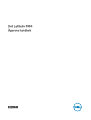 1
1
-
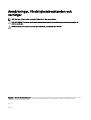 2
2
-
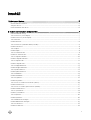 3
3
-
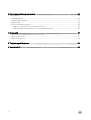 4
4
-
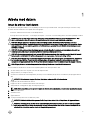 5
5
-
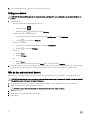 6
6
-
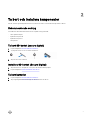 7
7
-
 8
8
-
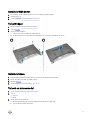 9
9
-
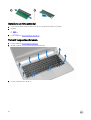 10
10
-
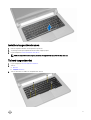 11
11
-
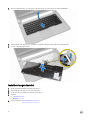 12
12
-
 13
13
-
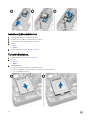 14
14
-
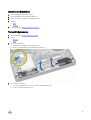 15
15
-
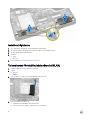 16
16
-
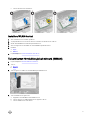 17
17
-
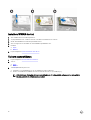 18
18
-
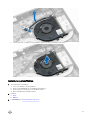 19
19
-
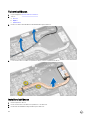 20
20
-
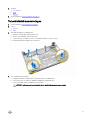 21
21
-
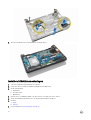 22
22
-
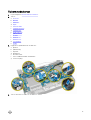 23
23
-
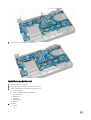 24
24
-
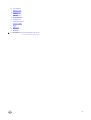 25
25
-
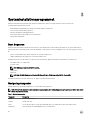 26
26
-
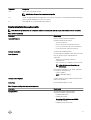 27
27
-
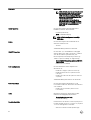 28
28
-
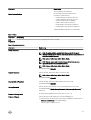 29
29
-
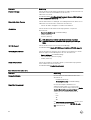 30
30
-
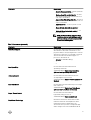 31
31
-
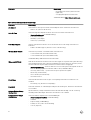 32
32
-
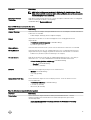 33
33
-
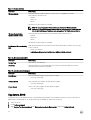 34
34
-
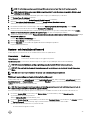 35
35
-
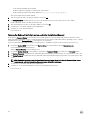 36
36
-
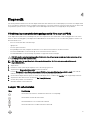 37
37
-
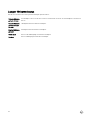 38
38
-
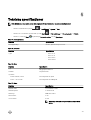 39
39
-
 40
40
-
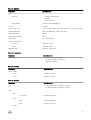 41
41
-
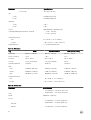 42
42
-
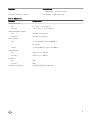 43
43
-
 44
44
Dell Latitude 3350 Bruksanvisning
- Kategori
- Anteckningsböcker
- Typ
- Bruksanvisning
Relaterade papper
-
Dell Latitude E7240 Ultrabook Bruksanvisning
-
Dell Latitude E5440 Bruksanvisning
-
Dell Latitude E7240 Ultrabook Bruksanvisning
-
Dell Latitude E7440 Bruksanvisning
-
Dell Latitude E5540 Bruksanvisning
-
Dell Latitude 5580 Bruksanvisning
-
Dell Latitude 5490 Bruksanvisning
-
Dell Latitude E5430 Bruksanvisning
-
Dell Latitude E5530 Bruksanvisning